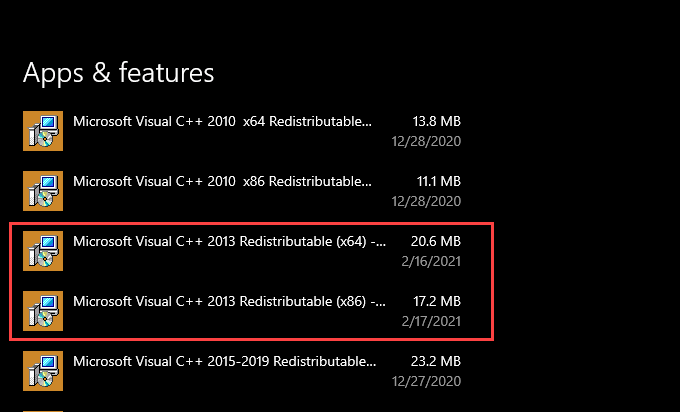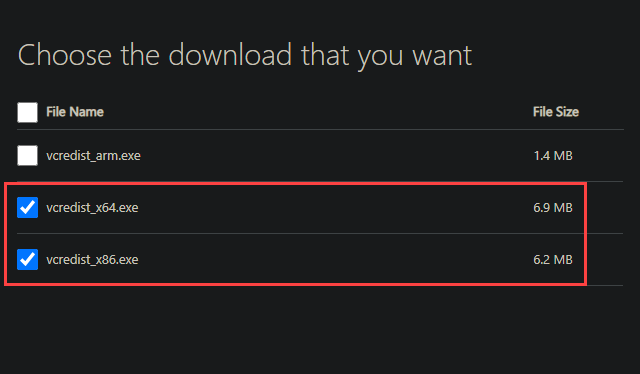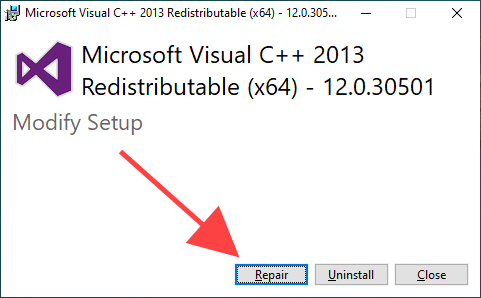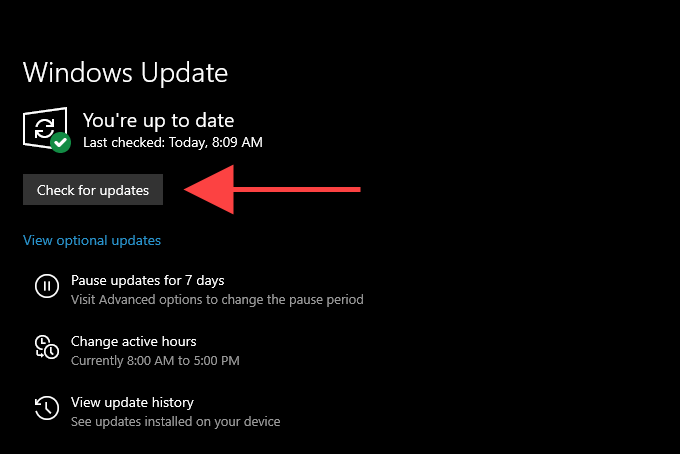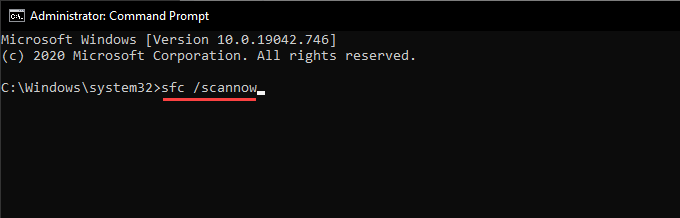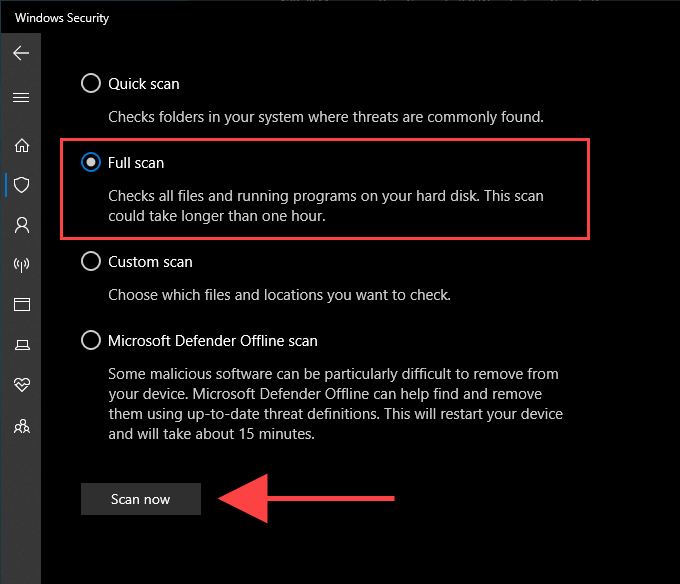Вы продолжаете получать сообщение об ошибке «Программа не может запуститься, поскольку MSVCR120.dll отсутствует» при попытке запустить приложение в Windows 10? Обычно причина этого кроется в поврежденной или отсутствующей установке распространяемого компонента Visual C++.
Распространяемый пакет Visual C++ содержит важные компоненты среды выполнения, необходимые для правильной работы программы, созданные с использованием C++. Хотя существует множество версий пакета, файл MSVCR120.dll относится только к распространяемому компоненту Visual C++ 2013.

Приведенный ниже список методов устранения неполадок поможет вам исправить ошибку отсутствия MSVCR120.dll в Windows.
1. Установите распространяемый пакет Microsoft Visual C++ 2013
Программы, зависящие от распространяемого пакета Visual C++ 2013, автоматически добавляют соответствующие компоненты пакета на ваш компьютер во время установки.
Для подтверждения перейдите в Пуск >Настройки >Приложения >Приложения и функции . Затем прокрутите вниз и найдите Распространяемый пакет Microsoft Visual C++ 2013 . Вы должны увидеть отдельные списки (x64) и (x86) одного и того же пакета, если вы не используете 32-разрядную версию Windows.
Если вы не можете найти распространяемый компонент Visual C++ 2013, вам необходимо установить его вручную. Посетите страницу Распространяемые пакеты Visual C++ для Visual Studio 2013 на официальном веб-сайте Microsoft, выберите Загрузить и скачайте vredist_x64.exe и vcredist_x86.exe . >установщики.
Запустите оба установщика один за другим, чтобы установить распространяемый компонент Visual C++ 2013. Затем перезагрузите компьютер и проверьте, повторяется ли ошибка «MSVCR120.dll отсутствует».
В качестве альтернативы вы можете использовать распространяемые установщики Visual C++ 2013 из источника установки программы, вызывающей ошибку «msvcr120.dll отсутствует». Они должны находиться в папке с названием VCRedist .
2. Восстановление распространяемого пакета Microsoft Visual C++ 2013
Если на вашем компьютере присутствует распространяемый пакет Microsoft Visual C++ 2013, вам необходимо восстановить его, чтобы исключить проблемы, вызванные повреждением файла.
Для начала выберите Распространяемый пакет Microsoft Visual C++ 2013 (x64) в разделе «Приложения» приложения «Настройки» и выберите Изменить ..
В появившемся мастере изменения настроек выберите Восстановить и подождите, пока он восстановит установку. Затем повторите то, что вы только что сделали для Распространяемого компонента Microsoft Visual C++ 2013 (x86) .
Если у вас возникнут какие-либо проблемы при восстановлении распространяемого компонента Visual C++ 2013, используйте параметр Удалить , чтобы удалить оба пакета с вашего компьютера. Затем загрузите новые установщики и используйте их для переустановки распространяемого компонента Visual C++ 2013 с нуля.
3. Скопируйте MSVCR120.dll в папку программы
В некоторых случаях копирование файла MSVCR120.dll в каталог установки проблемной программы может помочь устранить ошибку «MSVCR120.dll отсутствует».
Вы должны найти 64-битную и 32-битную версии файла MSVCR120.dll, расположенные в следующих каталогах:
В зависимости от версии программы скопируйте и вставьте файл MSVCR120.dll в корень установочной папки. Например, программы, расположенные в папке Program Files (x86) , работают в 32-разрядной версии, поэтому необходимо использовать файл MSVCR120.dll из SysWOW64 .
Примечание . Если вы используете 32-разрядную версию Windows 10, вам необходимо использовать файл MSVCR120.dll из папки System32 .
4. Восстановить или переустановить программу
Если вы по-прежнему получаете сообщение об ошибке «MSVCR120.dll отсутствует» на вашем компьютере, попробуйте исправить или переустановить программу, из-за которой она появляется. Будем надеяться, что это решит проблемы, мешающие работе с распространяемым компонентом Visual C++ 2013.
Перейдите в Пуск >Настройки >Приложения . Затем выберите программу и выберите Изменить , чтобы восстановить ее. Если этот параметр выделен серым цветом, удалите программу и переустановите ее.
5. Программа обновления
Также рекомендуется обновить программу. Получите последнюю версию установщика приложения (например, через веб-сайт разработчика) и используйте ее для обновления или переустановки программы..
6. Установите обновления Windows 10
Последние обновления Windows 10 содержат меньше ошибок и сбоев, которые могут помешать программам обнаружить распространяемые компоненты среды выполнения Visual C++ 2013. Если вы давно не обновляли свой компьютер, сделайте это сейчас.
Откройте меню Пуск и выберите Настройки >Обновление и безопасность . Затем выберите Проверить наличие обновлений и выберите Загрузить и установить , чтобы применить все обновления.
7. Запустите проверку системных файлов
Хотя распространяемый компонент Visual C++ 2013 не является частью Windows 10, вам все равно следует проверять и исправлять любые системные ошибки с помощью средства проверки системных файлов.
Нажмите Windows +S , чтобы открыть Windows Search, введите cmd и выберите Запуск от имени администратора . Затем введите sfc /scannow в консоли командной строки с повышенными правами и нажмите Enter .
Сканирование SFC обычно занимает несколько минут. Если кажется, что он застрял, наберитесь терпения, и через некоторое время он снова начнет двигаться.
Кроме того, вы можете запустить Сканирование DISM (обслуживание образов развертывания и управление ими) и использовать Проверьте диск (chkdsk) для исправления дополнительных ошибок на вашем компьютере.
8. Сканирование на наличие компьютерных вирусов
Еще не повезло? Вам следует исключить возможность заражения вредоносным ПО, просканировав компьютер на наличие вирусов.
Попробуйте использовать встроенный инструмент безопасности Windows 10. Вы можете вызвать его, выбрав значок Безопасность Windows на панели задач. Когда оно появится, выберите Защита от вирусов и угроз , выберите Параметры сканирования , переключитесь на Полное сканирование и выберите Сканировать . >.
Если служба безопасности Windows ничего не обнаружила, вам следует продолжить сканирование с помощью специального инструмента для удаления вредоносных программ. Бесплатная версия Малваребайты — отличный выбор, она отлично справляется с очисткой вашего компьютера от вирусов.
Потерянное и найденное
В большинстве случаев установка или восстановление распространяемого компонента Visual C++ 2013 должна навсегда устранить проблему «MSVCR120.dll отсутствует».
Если вы продолжаете получать сообщение об ошибке, несмотря на то, что выполнили остальные предложения, вам следует рассмотреть вариант сброс Windows 10 к заводским настройкам. Это может решить любые основные проблемы, вызывающие появление ошибки. Но приступайте к делу только после того, как взвесите все за и против длительной процедуры сброса операционной системы..
.